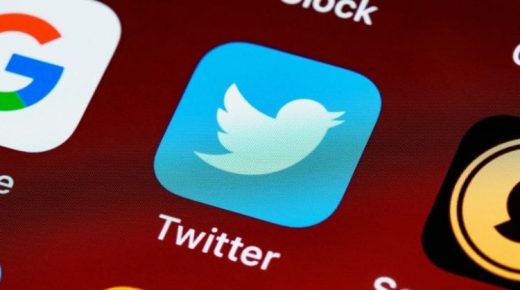هل تعاني من بطء جهاز الكمبيوتر الخاص بك؟ ما يعطلك عن أداء مهام عملك بكفاءة وسرعة ويؤثر بالسلب على معدل إنتاجيتك.. قد تعتقد أن المشكلة صعبة وحلها يحتاج إلى متخصص، ولكن سنقدم لك خلال هذا المقال العديد من الطرق التي تمكنك من تسريع الكمبيوتر والتخلص من بطء الجهاز بخطوات سهلىة وبسيطة.
بطء الجهاز له عدة أسباب، فقد يكون بسبب بعض البرامج أو الأدوات التي تحتاج إلى حذف أو الهارد ديسك الذي يحتاج إلى تنظيف وغيرها من الأسباب الكثيرة، لذا ينبغي عليك الانتباه إلى الأسباب للتمكن من حل المشكلة بسهولة ويسر، من خلال اتباع الطرق التالية:
إعادة تشغيل الكمبيوتر
قد تكون مشكلة بطء الجهاز بسيطة، لذا كل ما عليك فعله في البداية هو إعادة تشغي الكمبيوتر، من خلال إغلاقه ثم فتحه مرة أخرى.
انتبه في حالة استخدام الكمبيوتر لفترات طويلة دون غلق تام، فقد يكون الكمبيوتر بحاجة إلى “إعادة التشغيل” من وقت لآخر.
اقرأ أيضاً: تسريع ويندوز 10 لتشغيله في ثواني
تحديث مكونات الكمبيوتر
إذا كان الكمبيوتر الخاص بك قديم، فقد يكون هذا من أهم الأسباب التي تؤدي إلى بطء الجهاز، حيث تكون مكونات الكمبيوتر الداخلية بطيئة مثل الذاكرة العشوائية واللوحة الأم، لذا يجب عليك تطوير الكمبيوتر من خلال استبدال المكونات القديمة بأخرى حديثها.
تحديث نظام التشغيل
احرص على أن يكون نظام التشغيل الذي يعمل به جهاز الكمبيوتر الخاص بك، محدث وفق آخر إصدار، لأن ذلك ينتج عنه تحديث برامج التشغيل الموجودة على الكمبيوتر ومن ثم تسريع الجهاز والتخلص من البطء الذي يعاني منه.
ويمكنك تحديث نظام ويندوز 10 الذي يعمل به جهازك من خلال خطوات بسيطة، تتمثل في الضغط عبر لوحة المفاتيح على زر البدء start، ومن ثم الضغط على رمز الإعدادات Settings والذي ستجده ظاهرًا على شكل دائرة مسننة، بعدها انقر على خيار التحديث والأمان Update & Security.
اضغط على خيار التحقق من التحديثات Check for updates، والذي سُيظهر لك حالة نظام التشغيل الذي يعمل به الجهاز، وعما إذا كانت هناك تحديثات متاحة لهذا النظام من عدمه، وفي حالة وجودها اضغط على زر تنزيل الآن Install now، ومن ثم على زر التنزيل Install، وذلك لكي يتمكن الكمبيوتر من تحميل آخر نسخة من نظام التشغيل، وعقب انتهاء عملية التحميل عليك إعادة تشغيل الجهاز، لتلاحظ حينها تسريع الكمبيوتر.
تنظيف القرص الصلب
يمكنك القيام بتنظيف الهارد ديسك أو ما يعرف بالقرص الصلب للتمكن من تسريع الكمبيوتر، من خلال البحث عبر جهازك عن الأمر “cleanmgr”، ثم النقر عليه، وذلك للتمكن من حذف جميع الملفات غير المستخدمة والتي لا ترغب في وجودها، وستلاحظ حينها فرق واضح في تسريع الكمبيوتر.
وقد تكون تجزئة القرص الصلب أحد أبرز الأسباب التي تؤدي إلى بطء الجهاز، حيث تعمل التجزئة على حفظ جميع بيانات الكمبيوتر على مساحة تخزينية واحدة.
لذا قم بإلغاء التجزئة، وذلك من خلال الضغط على زرstart عبر لوحة المفاتيح، سيظهر شريط بحث يتم فيه إدخال كلمة defrag، ومن ثم اختيار “إلغاء التجزئة وتحسين محركات البحث “Defragment and Optimize drives”، ثم الضغط على خيار تحسين Optimize، ثم ستبدأ عملية إلغاء التجزئة التي ستستغرق عدة ساعات لإتمامها.
ملفات تصفح الإنترنت
يوجد العديد من الملفات غير المرغوب فيها والتي قد يتم تنزيلها على الكمبيوتر خلال عملية تصفحك للإنترنت، وعليك حذف تلك الملفات للتمكن من تسريع الكمبيوتر، وذلك من خلال الانتقال إلى تلك الملفات والنقر على الأمرrun، ثم اختيار prefetch.
وعقب ظهور الملفات يمكنك اختيار الملفات التي ترغب في إزالتها، ثم إدخال الأمر %tmp%، ستظهر حينها نافذة جديدة، يمكنك الضغط على الملفات ثم حذفها واحدة تلو الأخرى.
ستلاحظ أنه ليس هناك إمكانية لحذف بعض الملفات الناتجة عن تصفح الإنترنت، عليك حينها تخطي الأمر والاكتفاء بإزالة الملفات المسموح بحذفها، فسيكون الأمر كافي للحد من بطء الكمبيوتر وتسريعه.
حذف بعض الأدوات
تتسبب كثرة الأدوات الموجودة على سطح المكتب أو القرص الصلب، في بطء جهاز الكمبيوتر، لذا عليك التخلص من بعضها حال عدم الحاجة إليها، وذلك من خلال البحث عن خيار system properties ومن ثم النقر على apply عقب الضغط على الأدوات التي لا تريدها.
إزالة بعض البرامج
هناك بعض البرامج التي قد تأخذ مساحة كبيرة من القرص الصلب الخاص بك، وذلك بالرغم من عدم استخدامك لها أو استفادتك منها بأي شكل، لذا عليك إزالة تلك البرامج لكي تتمكن من استغلال المساحة في شيء يهمك، وكذلك التخلص من بطء جهاز الكمبيوتر الخاص بك.
ويمكنك القيام بذلك من خلال الانتقال إلى قائمة ويندوز، ثم الاتجاه إلى القائمة الخاصة بالبرامج، حيث ستظهر لك جميع البرامج الموجودة على الكمبيوتر، يمكنك الضغط على البرامج غير المرغوب فيها واحدة تلو الأخرى، ومن ثم الضغط على خيار الحذف من نظام ويندوز.
اقرأ أيضاً: حل مشكلة الشاشة السوداء في ويندوز 10
تفريغ سلة المهملات
يتغافل الكثيرون عن تفريغ سلة المهملات عقب حذفهم للبرامج أو أي ملفات على جهاز الكمبيوتر، ولكن هذا أمر غير صحيح، حيث تستغل سلة المهملات مساحة على جهاز الكمبيوتر ومن ثم تتسبب في بطء الكمبيوتر، لذا عليك تفريغ سلة المهملات أولًا بأول.
وتتم عملية تفريغ سلة المهملات من خلال الدخول عليها ثم النقر على زر empty recycle bin، وذلك للتمكن من حذف أي برامج أو ملفات موجودة فيها.
إيقاف البرامج التلقائية
هناك بعض البرامج التي تعمل بشكل تلقائي فور تشغيل جهاز الكمبيوتر، ما يؤدي إلى بطء الجهاز، لذا يجب العمل على إيقاف تلك البرامج من خلال الضغط على زر البدء ثم خيار الإعدادات، ومن ثم اختيار بدء التشغيل Startup، ثم الضغط على زر فتح إعدادات تطبيقات بدء التشغيل “Open Startup Apps settings”، بعدها يمكنك الانتقال إلى قسم تطبيقات بدء التشغيل Startup Apps، ومن ثم تختار البرامج التي تريد إيقافها بشكل تلقائي، والنقر على خيار التعطيل Off.
إذا لاحظت معاودة إحدى تلك البرامج للعمل بشكل تلقائي فور تشغيل جهاز الكمبيوتر، عليك حينها فحص الجهاز للتأكد من خلوه من البرامج الضارة والفيروسات.
إيقاف البرامج التي تعمل في الخلفية
من أبرز أسباب بطء جهاز الكمبيوتر هي البرامج التي تعمل في الخلفية، لذا عليك أن تسارع في إيقاف تلك البرامج من أجل تسريع الكمبيوتر الخاص بك.
ويمكنك القيام بذلك من خلال اتباع خطوات بسيطة كالتالي، الضغط بشكل مستمر عبر لوحة المفاتيح على أزرار Ctrl + Alt + Delete ، ومن ثم اختيار إدارة المهام Task Manager، بعدها يمكنك الضغط على علامة التبويب “العمليات “Processes” ، ومن ثم اختيار البرنامج الذي تريد إيقاف عمله في خلفية جهاز الكمبيوتر، ومن ثم يمكنك الضغط على خيار إنهاء المهمة End Task، وستلاحظ فرق واضح بعدها في سرعة الجهاز.
اقرأ أيضاً: كيفية تفعيل ويندوز 10 برو
عقب اطلاعك على هذا المقال، لن تضيع وقتك بعد الآن خلال قيامك بمهام عملك على جهاز الكمبيوتر، فسوف تستطيع بنفسك وبخطوات بسيطة وسهلة تسريع الجهاز دون الحاجة إلى اللجوء لمتخصص.